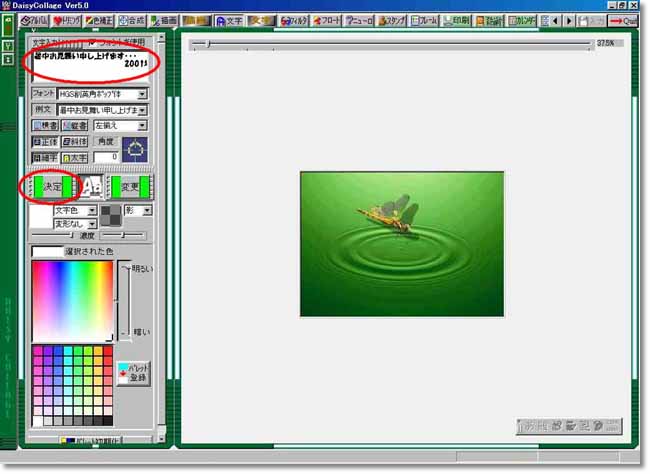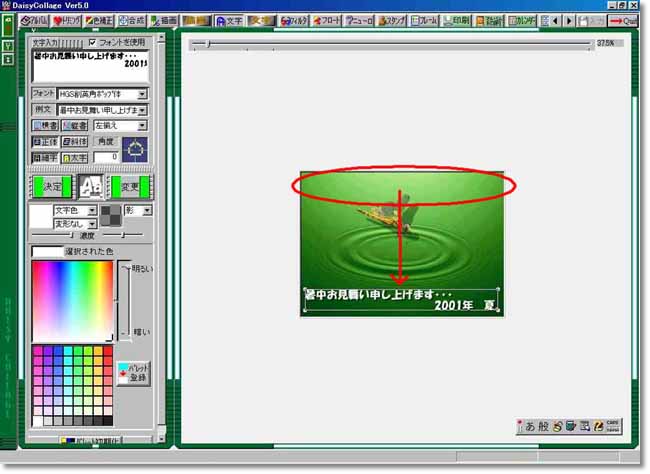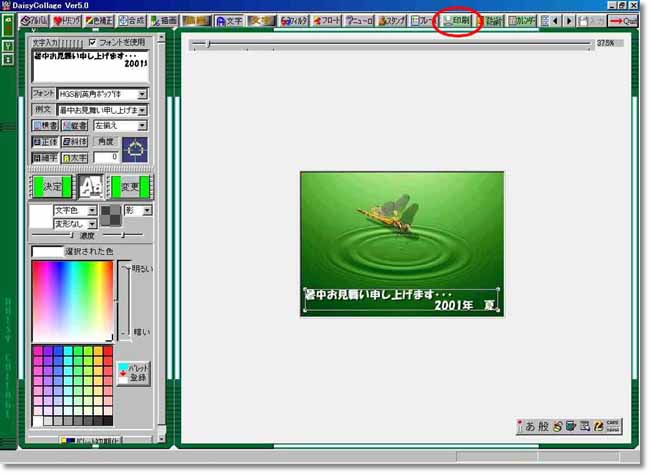|
 |
 |
 |
||
画面左上の[文字入力]ボックスを左クリックして、文章を入力して下さい。 次に表示する文字の[フォントの種類]、[色]などを調整します。 各設定が出来ましたら、[決定]ボタンを左クリックして下さい。 ※今回の設定内容のご案内 1) フォント・・・HGS創英角ポップ体 2) 文字の向きと位置・・・横書き・左揃え 3) 文字の状態・・・正体・細字 4) 文字の角度・・・0度 5) 文字の色・・・白 6) 文字の変形・・・なし 7) 文字の濃度・・・濃い(濃度バーの一番右端) 8) 影の色・・・黒 9) 影の濃度・・・中間(濃度バーの中央)
文字の中央にマウスポインタを合わせて、マウスの左ボタンを押さえたままドラッグをしていただきますと位置の調整が行えます。 また文字の大きさは、文字の囲み線の角のアンカー(・マーク)をマウスの左ボタンを押さえたまま文字の中央にドラッグをしていただきますと縮小し、反対に外方向にドラッグしていただきますと拡大します。
|
||||||||||||||||
| PREV | RETURN | NEXT |
| Daisy Club Copyright © ICHIKAWA SOFT LABORATORY 2001 |